
Turinys
- Kokios yra priežastys, kodėl jūsų COD Modern Warfare (2019) žlunga?
- Kaip išspręsti „PCD Modern Warfare“ (2019) gedimo problemą kompiuteryje
- Siūlomi skaitiniai:
Ar „COD Modern Warfare“ (2019 m.) Nuolat genda jūsų kompiuteryje? Jūs atėjote į tinkamą tinklaraštį! Šiame trikčių šalinimo straipsnyje trumpai aptarsime keletą dažniausiai pasitaikančių šios problemos priežasčių ir, dar svarbiau, kaip ją išspręsti. Skaityk!
Kokios yra priežastys, kodėl jūsų COD Modern Warfare (2019) žlunga?
Yra keli veiksniai, siekiant patikrinti, ar jūsų COD Modern Warfare (2019) žlunga.
Jūsų kompiuteris neatitinka minimalių reikalavimų.
Iki šiol viena iš labiausiai paplitusių priežasčių, kodėl kai kurie žaidėjai, žaisdami „Call Of Duty Modern Warfare“, susiduria su atsilikimo, užšalimo ar avarijos problemomis, yra jų kompiuterio nesugebėjimas paprasčiausiai paleisti žaidimą. Jei naudojate senesnę platformą, įsitikinkite, kad oficialiuose „Activision“ pateiktuose duomenyse yra žaidimo sistemos reikalavimai.
GPU tvarkyklės nėra atnaujintos.
Kai kurie žaidėjai gali pastebėti, kad iš pradžių jie gali įkelti žaidimą, tačiau vėliau susiduria su kritinėmis problemomis. Tokiu atveju būtinai patikrinkite, ar jūsų kompiuterio garso ir vaizdo tvarkyklės yra atnaujintos. Norėdami tai padaryti, tiesiog atidarykite „Device Manager“ ir įsitikinkite, kad abiem atlikote parinktį „Atnaujinti tvarkyklę“ Garso, vaizdo ir žaidimų valdikliai ir Ekrano adapteriai.
Tekstūros nustatymai nustatyti per mažai.
Jei žaidimo tekstūros nustatymai bus žemi, tai gali sukelti „Modern Warfare“ gedimą arba parodyti „Dev“ klaidą 6178. Norėdami išspręsti problemą, pabandykite vėl nustatyti „Texture Resolution“ į Normalus (numatytas). Kai kurie žaidėjai taip pat ištaisė „Dev“ klaidą 6178 nustatydami „Texture“ į „High“. Bet kuris būdas turėtų padėti.
Žaidimo duomenys sugadinti.
Jei kampanijoje žlunga „COD Modern Warfare“ (2019 m.), Gali būti, kad išsaugotas žaidimas yra sugadintas. Žaidimuose laikas nuo laiko gali atsirasti atsitiktinai išsaugotų failų. Jei dabartinė žaidimo pažanga vis stringa, pabandykite įkelti senesnį išsaugotą žaidimą.
Kiti taikymo klausimai.
Kai kuri programinė įranga jūsų kompiuteryje gali trukdyti jūsų žaidimui. Jei neseniai įdiegėte naują programą, pabandykite ją ištrinti ir sužinoti, ar „COD Modern Warfare“ nustoja gedti.
Programos, kurios gali manipuliuoti žaidimų duomenimis, pvz., „Cheat Engine“, ar net saugos programinė įranga, gali sukelti problemų ir su kita programine įranga.
Nežinoma programinės įrangos triktis.
„Windows“ yra labai sudėtinga programinės įrangos aplinka, o veikiant yra daugybė galimų gedimo taškų. Jei atrodo neaiški priežastis, kodėl jūsų žaidimas vis sugenda, nepaisant aparatūros, atitinkančios minimalius reikalavimus, turėtumėte apsvarstyti, ar nėra su programine įranga susijusių problemų.
Aparatinės įrangos apribojimas arba kliūtis.
Žaidimų našumo problemas ar gedimus dažniausiai lemia nepakankamas aparatinės įrangos pajėgumas, o ne programinės įrangos trikdžiai. Turėtumėte apsvarstyti galimybę atlikti daugiau tyrimų, kaip patobulinti aparatinę įrangą, jei nė vienas iš šio vadovo sprendimų nepadeda išspręsti jūsų gedimo problemos.
Kaip išspręsti „PCD Modern Warfare“ (2019) gedimo problemą kompiuteryje
Toliau pateikiami keli veiksmingi sprendimai, kuriuos sukūrėme, kad išspręstume „Call of Duty Modern Warfare“ strigtinę problemą.
- Įdiekite žaidimų ir „Windows“ naujinimus.
Lengviausias būdas žymiai sumažinti problemų susidūrimo tikimybę žaidžiant, užtikrinant, kad aktualiems dalykams, pvz., Žaidimams, tvarkyklėms ir operacinei sistemai, būtų naudojamos naujausios versijos.
Jei nenustatėte sistemos automatiškai tikrinti ir atsisiųsti naujinimus, įpraskite rankiniu būdu ieškoti naujinimų. Prieš perkeldami, įsitikinkite, kad jūsų „Modern Warfare“ žaidimas yra visiškai atnaujintas.
Jei žaidimas yra atnaujintas, nepamirškite taip pat patikrinti, ar nėra operacinės sistemos naujinių, kurių galbūt praleidote. Tiesiog paspauskite „Windows“ mygtuką ir ieškokiteTikrinti, ar yra atnaujinimų.”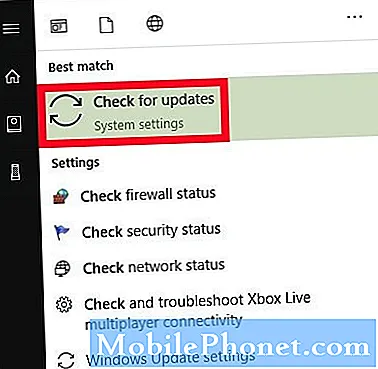
- Patikrinkite ir uždarykite veikiančias programas.
Kitos programos, veikiančios fone, kai žaidžiate „Modern Warfare“, gali užkirsti kelią ištekliams ir sukelti lėtą veikimą ar strigimą. Patrauk Užduočių tvarkyklė ir patikrinkite Procesai skirtuką. Jei jūsų procesorius, atmintis ar GPU yra įtempti arba artėja prie 100% ribos, tai gali reikšti, kad jūsų sistema veikia per daug.
Pabandykite uždaryti kitas programas ir palikite veikti tik „COD Modern Warfare“, kad sužinotumėte, ar yra koks nors skirtumas.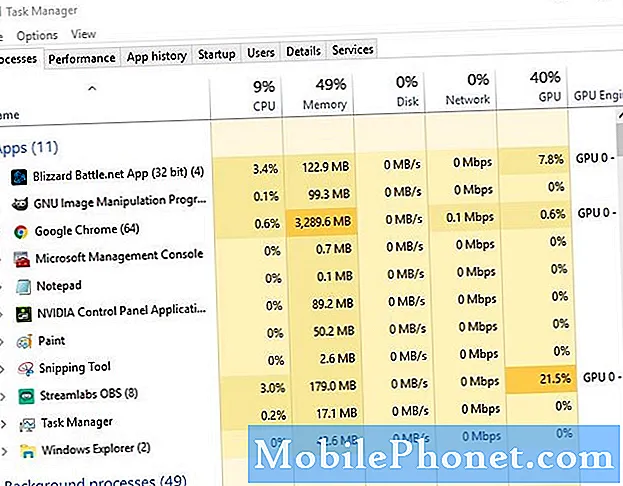
- Įdiekite GPU tvarkyklių naujinimus.
Pasenę žaidimų tvarkyklės taip pat gali sukelti problemų. Turėtumėte atkreipti dėmesį į tai, kad grafikos plokštėje nuolat veiktų naujausios tvarkyklės, kad išvengtumėte problemų. Tvarkyklės yra mini operacinės sistemos, reikalingos aparatinei įrangai, todėl ji tinkamai veikia su jūsų kompiuterio „Windows“ OS. Jei tvarkyklės yra pasenusios arba netinkamos, jūsų GPU gali neveikti tinkamai ir dėl to gali iškilti „Modern Warfare“ problemos.
Norėdami patikrinti:
–AMD tvarkyklių atnaujinimai
–NVIDIA tvarkyklių atnaujinimai
- Paleiskite „Battle.net“ nuskaitymą ir taisymą.
Jei gedimo problemos priežastis yra sugadintas žaidimo failas, paprastas, bet efektyvus žingsnis, kurį galite padaryti, yra naudoti „Battle.net“ arba „Blizzard“ kliento parinktį Nuskaityti ir taisyti. Štai kaip reikia bėgti Nuskaitymas ir taisymas:
-Atidarykite „Battle.net“ arba „Blizzard“ klientą.
-Pasirinkite žaidimą, kurį bandote taisyti.
- Ekrano viduryje, paprastai po žaidimo pavadinimu, spustelėkite šalia esančią išskleidžiamąją rodyklę Galimybės.
Spustelėkite Nuskaityti ir taisyti.
-Spustelėkite Pradėti nuskaityti.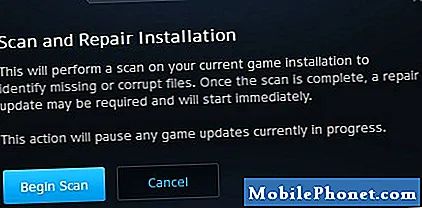
- Negalima viršyti.
Daugelis žaidėjų mėgsta persijungti savo įrenginį, kad pasiektų geresnių rezultatų, tačiau tai nėra nemokama. Kartais žaidimai gali neveikti tinkamai, kai kompiuteris yra viršinamas. Kai kurie „COD Warzone“ ir „Modern Warfare“ žaidėjai tai pastebėjo anksčiau, taigi, jei jūsų kompiuteris yra įsibėgėjęs, pabandykite jį paleisti įprastu režimu sustabdydami. Paleiskite žaidimą, kai jūsų kompiuteris nėra įsibėgėjęs, ir pažiūrėkite, ar yra skirtumas.

- Išjunkite „V-Sync“.
„V-Sync“ arba „Vertical Sync“ yra protokolas, padedantis kompiuteriui gerai veikti užtikrinant, kad jis suaktyvintų kadrų dažnį, atitinkantį jūsų monitoriaus atnaujinimo dažnį. Ši technologija pirmiausia buvo sukurta kovai su ekrano plyšimu, tačiau kai kuriuose žaidimuose, pvz., „Modern Warfare“, įjungus „V-Sync“, ji gali sugesti. Nors tai nėra universali šio žaidimo problema, pranešta, kad paprasčiausiai išjungus „V-Sync“, problema nutrūksta, todėl verta pabandyti.
Jei turite NVIDIA vaizdo plokštę, galite išjungti „V-Sync“ naudodami „NVIDIA Control Panel“ programą.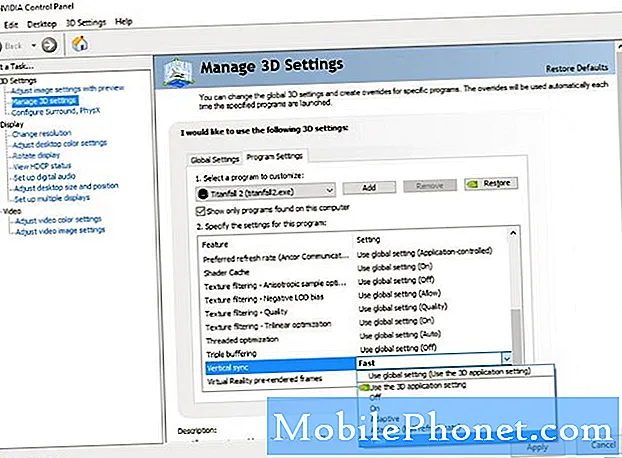
Siūlomi skaitiniai:
- Kaip išspręsti gyvūnų kirtimo lėto krovimo problemą „Nintendo Switch“
- Kaip išspręsti gyvūnų perėjimo juodo ekrano problemą „Nintendo Switch“
- Kaip ištaisyti paskutinį iš mūsų 2 dalies gedimą ar neįkelti? PS4
- Kaip ištaisyti PS4 perkaitimą žaidžiant „Ghost Of Tsushima“
Apsilankykite „TheDroidGuy Youtube“ kanale, kad gautumėte daugiau trikčių šalinimo vaizdo įrašų.


